
时间:2020-09-08 05:08:17 来源:www.win10xitong.com 作者:win10
我们在使用win10系统的时候,不少用户都遇到了win10 如何打开自动更新,很多网友都没有关于win10 如何打开自动更新的问题的处理经验,身边没有人帮忙解决win10 如何打开自动更新的问题的话,大家可以按照这样的解决思路:1、我们首先打开电脑。进入我的电脑(此电脑)。2、之后,在上方位置,找到。点击管理进入就可以解决了,下面的内容就是今天小编带来的win10 如何打开自动更新的详尽解决技巧。
解决方法:
1、我们首先打开电脑。进入我的电脑(此电脑)。
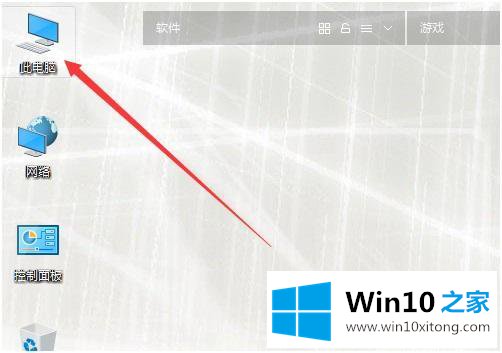
2、之后,在上方位置,找到如下图。点击管理进入。
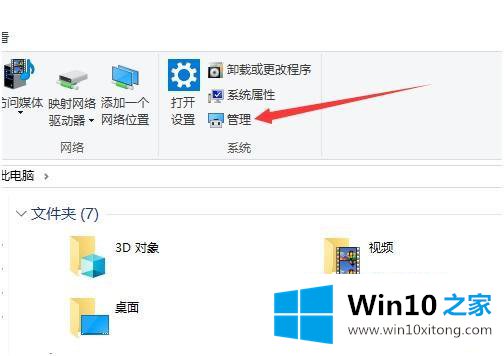
3、进入以后,找到管理中的服务,点击。
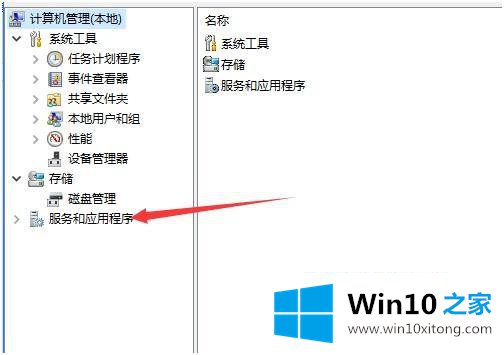
4、进入服务以后,选择服务程序,点击。

5、之后弹出服务选项框,向下拖动,找到下图的更新程序。双击。
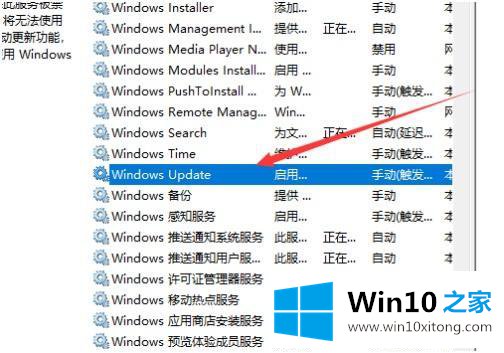
6、双击以后,出现下图对话框,选择启用。就可以自动更细了。
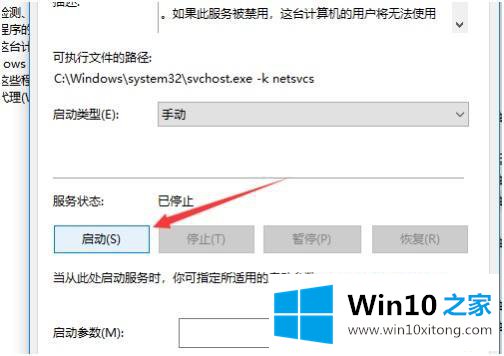
以上就是win10打开系统自动更新的方法步骤,有需要打开自动更新的话,可以按上面的方法来进行操作。
关于win10 如何打开自动更新的详尽解决技巧就和大家讲到这里了,遇到同样问题的朋友就可以根据上面内容提供的方法步骤解决了。方法确实简单吧,要是你还是没有解决这个问题,可以多参考一下上面的内容,或者给本站留言,谢谢大家的支持。